CentOS6.5 での Tomcat7 Nginx Redis 構成例の分析
すべての構成は 1 台のマシンで完了し、デプロイメント トポロジ情報は次のとおりです:
注: Redis 構成は jar パッケージと Tomcat のバージョンに厳密であるため、必ず tomcat7 を使用してください。およびこの記事の jar パッケージで提供されているもの。
ダウンロード アドレス:
http://pan.baidu.com/s/1bo67ky
tomcat: tomcat1 localhost:8080
tomcat2 ローカルホスト:9080
nginx: ローカルホスト:1210
#redis: ローカルホスト:6379
1.tomcatインストールと構成
1.server.xml ファイルで、tomcat2 のポートを変更します。合計 3 つの変更が必要です。つまり、8080、8005、8009 を 9080、9005、9005 に変更します。それぞれ9008。
この手順を構成した後、ブラウザに http://localhost:8080 および http://localhost:9080 と入力して、Tomcat ホームページを表示します。
2. 負荷分散を実現するための nginx 設定。
2.1 pcre をインストールします。 nginx の書き換えモジュールは pcre のサポートを必要とするため、pcre ライブラリをインストールする必要があります。
2.1.1. pcre コンパイルおよびインストール パッケージを入手します。最新バージョンは http://www.pcre.org/
2.1.2. pcre-xx を解凍します。 tar.gz パッケージ。
2.1.3. 解凍ディレクトリに入り、./configure を実行します。
2.1.4. make
2.1.5. make install
2.2 nginx をインストールします。必要な nginx が yum ソースに存在しないため、yum ソースを作成する必要があります。手順は次のとおりです:
2.2.1. vim /etc/yum.repos.d/nginx.repo
次の内容を入力し、保存して終了します。
[nginx] name=nginx repo baseurl=http://nginx.org/packages/centos/$releasever/$basearch/ gpgcheck=0 enabled=1
2.2.2. yum ソースが正しく設定されているか確認し、以下のコマンドを実行し、結果があれば設定成功です。
yum list |grep nginx
2.2.3. nginx をインストールします。
yum -y install nginx
2.2.4. nginx を設定します。負荷分散を実現します。主なタスクは、nginx.conf ファイルを構成し、rpm -qc nginx コマンドを使用して構成ファイルの場所を照会することです。
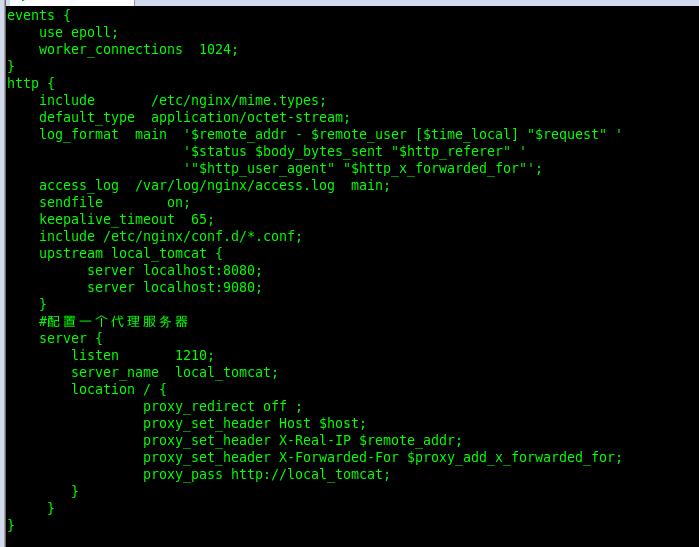
2.2.5 設定ファイルが正しいか確認し、nginx を再起動します。
nginx -t service nginx restart 此处也可用如下命令: nginx -s reload
2.3 負荷分散構成の確認
2.3.1 tomcat1 と tomcat2 のホームページ ファイルをそれぞれ変更し、ログイン セッション ID 値を取得し、図の赤いボックスに h1 タグを追加します。以下
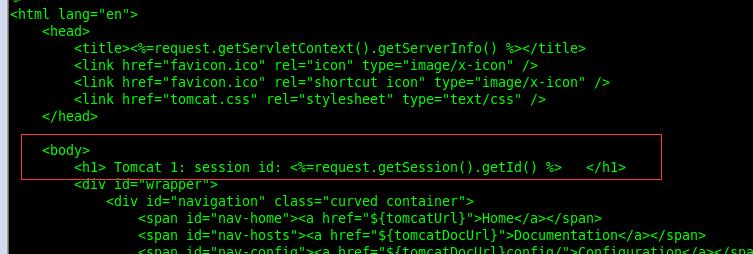
2.3.2 ブラウザに「localhost:1210」と入力し、設定が成功したかどうかを確認します。 Tomcat ページにジャンプし、設定が成功したことがわかります。
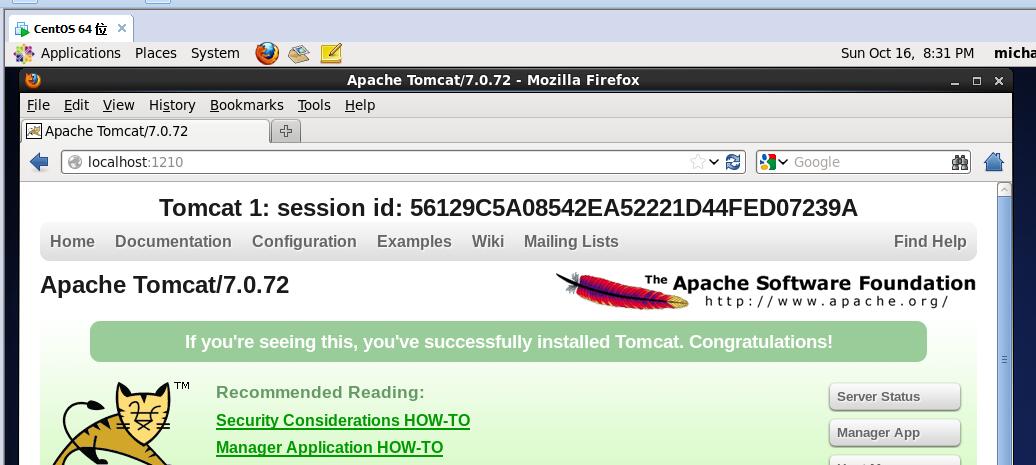
#3. Redis 構成、Tomcat 共有セッション。
3.1 redis3 のダウンロードとインストール
3.1.1 redis 公式サイトにアクセスして redis3 をダウンロードします。手順は省略します。
3.1.2 ファイルを解凍します
tar -xvf redis-3.0.2.tar.gz
3.1.3 コンパイルしてインストールします。
cd redis-3.0.2 make make install ./utils/install_server.sh # 配置redis随机启动
3.1.4 Redis の起動とシャットダウン。
service redis_6379 start #6379 は redis のデフォルトのポート番号です。要件に応じて変更すると、サービス名が変更されます
service redis_6379 stop
commons-pool-1.3.jar jedis-2.0.0.jar tomcat-redis-session-manager-1.2-tomcat-7-java-7.jar
<valve classname="com.radiadesign.catalina.session.redissessionhandlervalve" /> <manager classname="com.radiadesign.catalina.session.redissessionmanager" host="localhost" port="6379" database="0" maxinactiveinterval="60" />
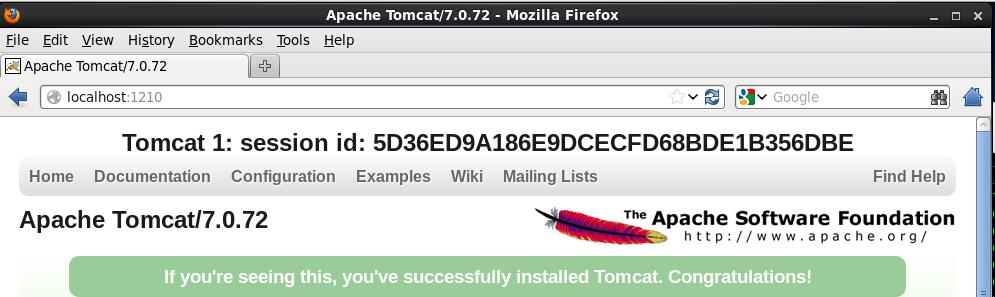
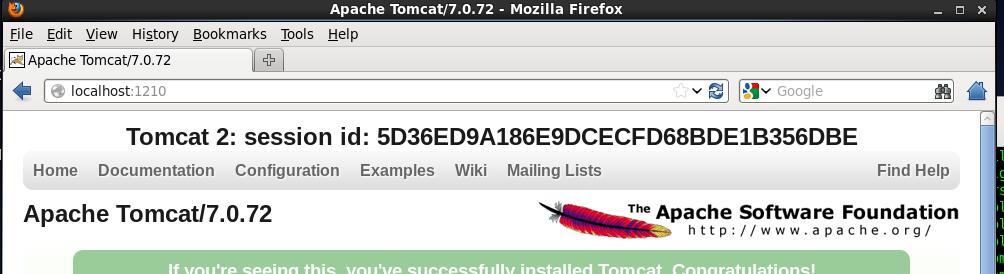
以上がCentOS6.5 での Tomcat7 Nginx Redis 構成例の分析の詳細内容です。詳細については、PHP 中国語 Web サイトの他の関連記事を参照してください。

ホットAIツール

Undresser.AI Undress
リアルなヌード写真を作成する AI 搭載アプリ

AI Clothes Remover
写真から衣服を削除するオンライン AI ツール。

Undress AI Tool
脱衣画像を無料で

Clothoff.io
AI衣類リムーバー

Video Face Swap
完全無料の AI 顔交換ツールを使用して、あらゆるビデオの顔を簡単に交換できます。

人気の記事

ホットツール

メモ帳++7.3.1
使いやすく無料のコードエディター

SublimeText3 中国語版
中国語版、とても使いやすい

ゼンドスタジオ 13.0.1
強力な PHP 統合開発環境

ドリームウィーバー CS6
ビジュアル Web 開発ツール

SublimeText3 Mac版
神レベルのコード編集ソフト(SublimeText3)

ホットトピック
 1663
1663
 14
14
 1420
1420
 52
52
 1315
1315
 25
25
 1266
1266
 29
29
 1239
1239
 24
24
 Dockerによってコンテナを起動する方法
Apr 15, 2025 pm 12:27 PM
Dockerによってコンテナを起動する方法
Apr 15, 2025 pm 12:27 PM
Docker Containerの起動手順:コンテナ画像を引く:「Docker Pull [Mirror Name]」を実行します。コンテナの作成:「docker create [options] [mirror name] [コマンドとパラメーター]」を使用します。コンテナを起動します:「docker start [container name or id]」を実行します。コンテナのステータスを確認してください:コンテナが「Docker PS」で実行されていることを確認します。
 Centosシャットダウンコマンドライン
Apr 14, 2025 pm 09:12 PM
Centosシャットダウンコマンドライン
Apr 14, 2025 pm 09:12 PM
Centos Shutdownコマンドはシャットダウンし、構文はシャットダウン[オプション]時間[情報]です。オプションは次のとおりです。-hシステムをすぐに停止します。 -pシャットダウン後に電源をオフにします。 -r再起動; -t待機時間。時間は、即時(現在)、数分(分)、または特定の時間(HH:mm)として指定できます。追加の情報をシステムメッセージに表示できます。
 Dockerコンテナの名前を確認する方法
Apr 15, 2025 pm 12:21 PM
Dockerコンテナの名前を確認する方法
Apr 15, 2025 pm 12:21 PM
すべてのコンテナ(Docker PS)をリストする手順に従って、Dockerコンテナ名を照会できます。コンテナリストをフィルタリングします(GREPコマンドを使用)。コンテナ名(「名前」列にあります)を取得します。
 CentOS HDFS構成を最適化する方法
Apr 14, 2025 pm 07:15 PM
CentOS HDFS構成を最適化する方法
Apr 14, 2025 pm 07:15 PM
CENTOSのHDFSパフォーマンスの向上:CENTOSのHDFS(Hadoop分散ファイルシステム)を最適化するための包括的な最適化ガイドには、ハードウェア、システム構成、ネットワーク設定を包括的に検討する必要があります。この記事では、HDFSパフォーマンスを改善するのに役立つ一連の最適化戦略を提供します。 1.ハードウェアのアップグレードと選択リソースの拡張:サーバーのCPU、メモリ、ストレージ容量を可能な限り増やします。高性能ハードウェア:高性能ネットワークカードとスイッチを採用して、ネットワークスループットを改善します。 2。システム構成微調整カーネルパラメーター調整:/etc/sysctl.confファイルを変更して、TCP接続番号、ファイルハンドル番号、メモリ管理などのカーネルパラメーターを最適化します。たとえば、TCP接続ステータスとバッファサイズを調整します
 CentosとUbuntuの違い
Apr 14, 2025 pm 09:09 PM
CentosとUbuntuの違い
Apr 14, 2025 pm 09:09 PM
Centosとubuntuの重要な違いは次のとおりです。起源(CentosはRed Hat、for Enterprises、UbuntuはDebianに由来します。個人用のDebianに由来します)、パッケージ管理(CentosはYumを使用し、安定性に焦点を当てます。チュートリアルとドキュメント)、使用(Centosはサーバーに偏っています。Ubuntuはサーバーやデスクトップに適しています)、その他の違いにはインストールのシンプルさが含まれます(Centos is Thin)
 Docker用のコンテナを作成する方法
Apr 15, 2025 pm 12:18 PM
Docker用のコンテナを作成する方法
Apr 15, 2025 pm 12:18 PM
Dockerでコンテナを作成します。1。画像を引く:Docker Pull [ミラー名]2。コンテナを作成:Docker Run [Options] [Mirror Name] [コマンド]3。コンテナを起動:Docker Start [Container Name]
 CentOS構成IPアドレス
Apr 14, 2025 pm 09:06 PM
CentOS構成IPアドレス
Apr 14, 2025 pm 09:06 PM
CentosでIPアドレスを構成する手順:現在のネットワーク構成を表示します:IP ADDRネットワーク構成ファイルを編集するファイル:Sudo VI/etc/sysconfig/network-scripts/ifcfg-eth0変更IPアドレス:iPaddr =編集マスクとゲートウェイの変更(オプション):Netmask = and edit edit gatewway = neters rettart rettart the sudo system system systemctrat
 Centos HDFS構成の一般的な誤解は何ですか?
Apr 14, 2025 pm 07:12 PM
Centos HDFS構成の一般的な誤解は何ですか?
Apr 14, 2025 pm 07:12 PM
Hadoop分散ファイルシステム(HDFS)構成の一般的な問題とソリューションは、CentOSにHadoophDFSクラスターを構築する際に、パフォーマンスの劣化、データの損失、さらにはクラスターが開始できない場合があります。この記事では、これらの一般的な問題とそのソリューションをまとめて、これらの落とし穴を回避し、HDFSクラスターの安定性と効率的な動作を確保します。ラックアウェア構成エラー:問題:ラックアウェア情報が正しく構成されていないため、データブロックレプリカの不均一な分布とネットワーク負荷が増加します。解決策:hdfs-site.xmlファイルでラックアウェア構成を再確認し、hdfsdfsadmin-printtopoを使用します




